如何设置QQ好友添加方式
1、打开QQ客户端登录自己的QQ账号。
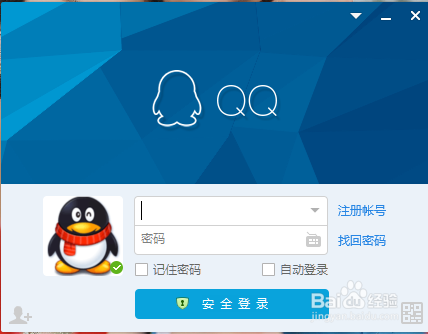
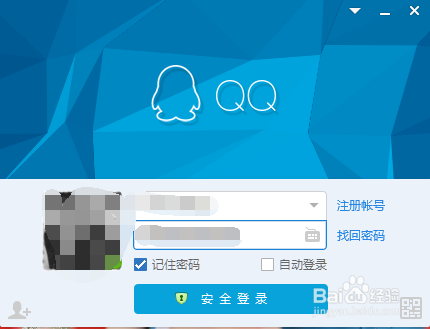
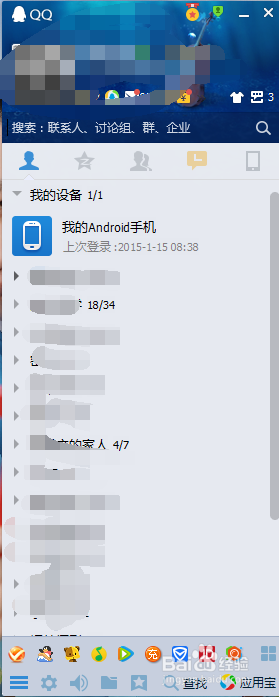
2、在自己的QQ页面最下面找到设置选项,点击一下。
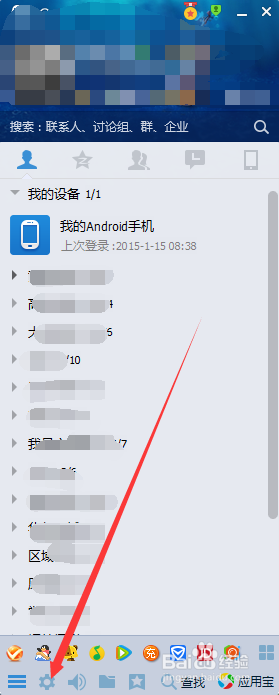
3、进入到设置页面,看到一些常规的基本设置,然后点击上面的权限设置。

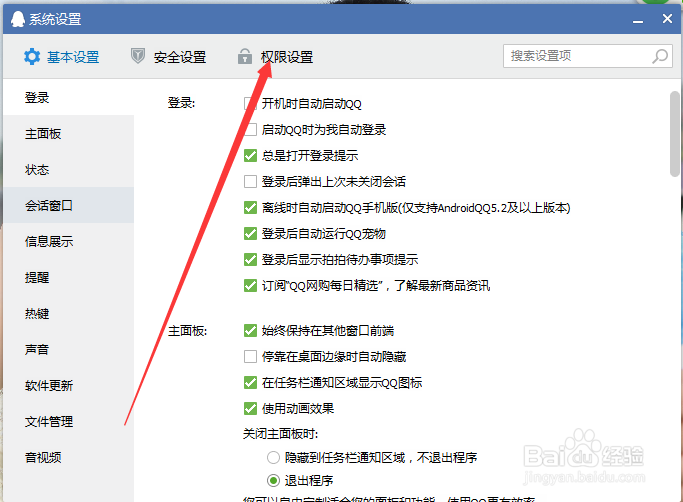
4、进入到权限设置页面后下拉,拉到如图所示位置,可以看到设置QQ好友添加方式有四种。
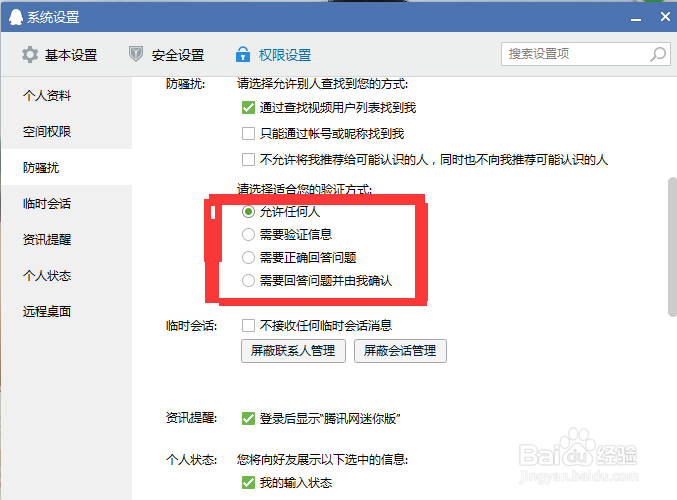
5、第一种允许任何人添加就是任何人直接添加不用你任何操作就能够加你为好友。第二种是需要输入验证信息,对方需要输入验证信息你看了之后才可以通过。
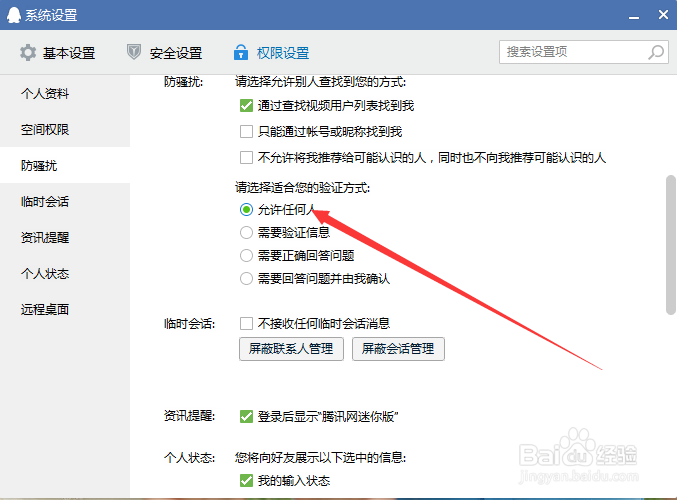
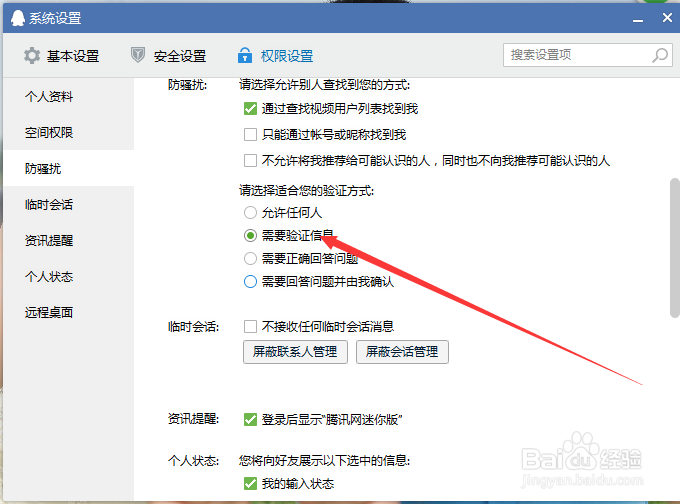
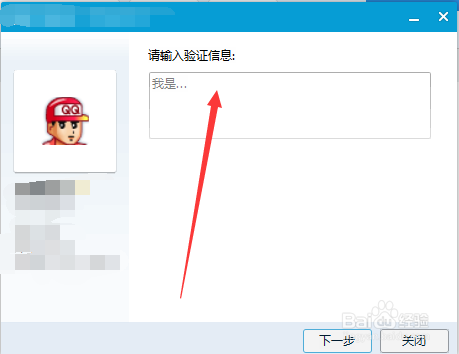
6、第三种是需要正确回答问题,即你要设置验证问题,对方加你为好友时需要回答这个问题并且正确才能自动添加为好友,否则无法通过。
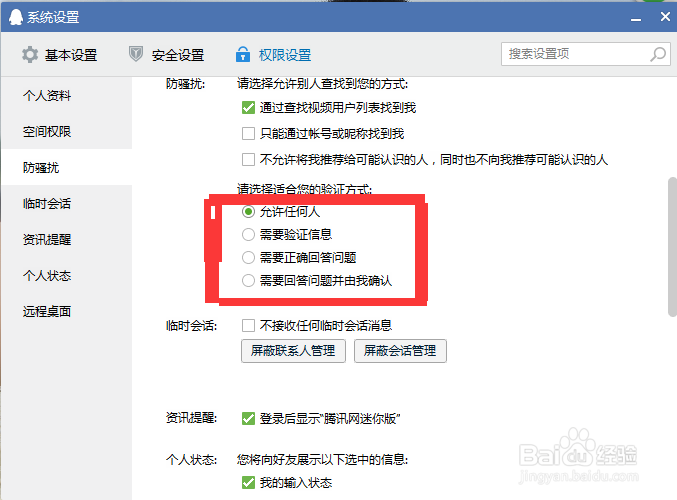
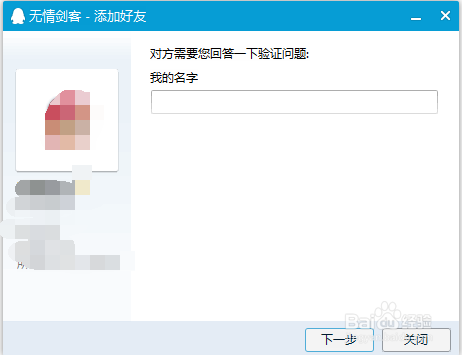
7、第四种是需要回答问题并由我确认,即你设置问题,对方回答后你根据问题确定是否同意添加其为好友。
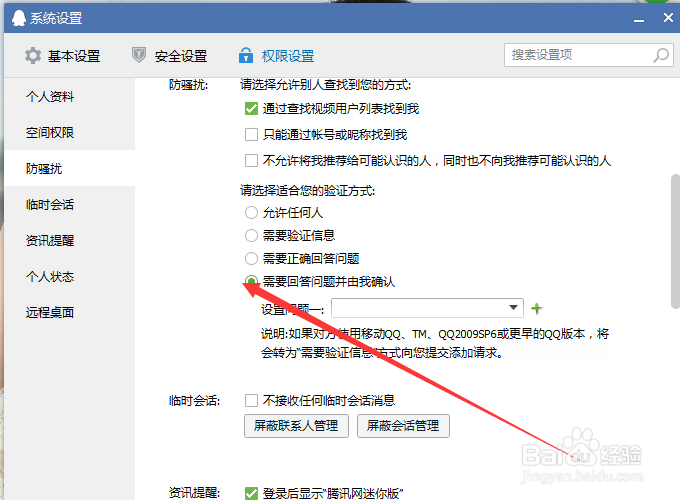
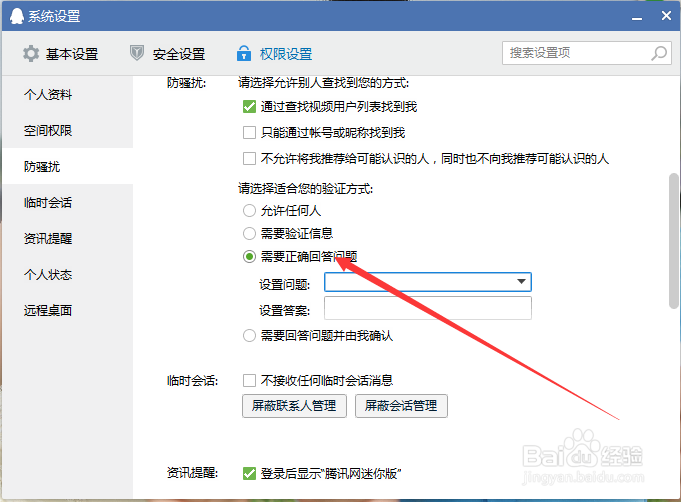
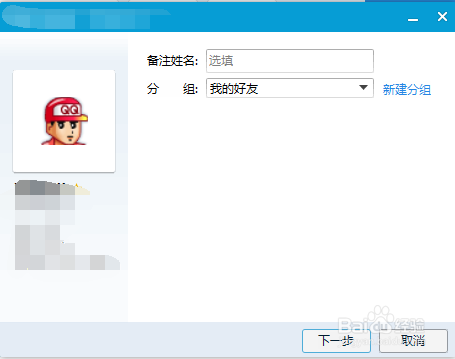
声明:本网站引用、摘录或转载内容仅供网站访问者交流或参考,不代表本站立场,如存在版权或非法内容,请联系站长删除,联系邮箱:site.kefu@qq.com。
阅读量:168
阅读量:161
阅读量:95
阅读量:107
阅读量:127